\r\n
\r\n\r\n\r\n\r\n\r\n\r\n\r\n\r\n\r\n \r\n \r\n \r\n \r\n \r\n \r\n \r\n \r\n  \r\n
\r\nشرح برنامج زووم Zoom
\r\n
\r\n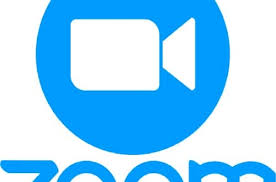
\r\n
\r\nفي الوقت الحالي أصبحت برامج مكالمات الفيديو مثل برنامج زوم عربي واحدة من الأعمدة الأساسية التي ترتكز عليها الشركات الكبرى والأنظمة التعليمية في مختلف أنحاء العالم؛ حيث أصبح بالإمكان إقامة اجتماعات العمل دون القلق بشأن الالتزام بمكان معين.
\r\nكما أصبح بالإمكان متابعة العملية التعليمية سواءاً في المدارس أو الجامعات بكل سلاسة دون القلق بشأن القيود العديدة التي تفرضها الظروف الراهنة، فما هو برنامج زوم عربي وكيف يمكن استخدامه والاستفادة من كافة مميزاته؟ كل هذه الأسئلة وأكثر ستجد إجابات لها هنا
\r\n
\r\n
\r\nشرح برنامج زووم
\r\n
\r\n
\r\nلا يختلف برنامج زوم عن برنامج مايكروسوفت تيمز من حيث العمل، حيث يمكن تعريف برنامج زوم بكل بساطة بأنه برنامج يسمح لك باجراء مكالمات الفيديو يمكن من خلاله عقد اجتماعات العمل والمحاضرات عبر الانترنت من أي مكان في العالم.
\r\nحيث يقوم أحد المتصلين ببدء اجتماع جديد ومن ثم يقوم باستضافة باقي الأعضاء عن طريق إرسال رابط الاجتماع إليهم ليتسنى لهم الدخول.
\r\n
\r\n
\r\n
\r\nوفي هذا الصدد يجب الإشارة إلى أن النسخة المجانية من برنامج زووم للكمبيوتر تتيح عقد اجتماع يضم 100 شخص ومدته 40 دقيقة، ولكن عند دفع اشتراك شهري يمكن عقد اجتماع مدته 24 ساعة والاستفادة من حجم ذاكرة أكبر لتسجيل المحاضرات.
\r\nولكن في الفترة الأخيرة ونتيجة للظروف الإستثنائية التي فرضها فيروس كورونا؛ أتاح برنامج زوم للدول المتضررة من فيروس كورونا إمكانية عقد هذا الاجتماع بشكل مجاني دون الحاجة لدفع الاشتراك الشهري الذي سبق ذكره.
\r\n
\r\n
\r\n
\r\n
\r\nإنشاء حساب zoom
\r\n
\r\nقبل ان تتمكن من استخدام برنامج زوم، لا بد لك ان تقوم بانشاء حساب عليه، ولا تقلق فانشاء حساب على زوم هو امر سهل للغاية؛ اتبع الخطوات التالية:
\r\n
\r\nقم بتحميل برنامج zoom للكمبيوتر أو للأندرويد من هنا، وللايفون من هنا.
\r\n
\r\nاذهب الى صفحة انشاء حساب على برنامج زوم.
\r\n
\r\nقم بادخال تاريخ ميلادك.
\r\n
\r\nبعد ذلك سوف يطلب منك ان تقوم بادخال بريدك الإلكتروني، وسوف يرسل لك رسالة تأكيد عليه، من أجل تفعيل حسابك.
\r\n
\r\nافتح بريدك الالكتروني واضغط على الرابط الذي سوف يصلك من برنامج زوم من اجل تفعيل حسابك.
\r\n
\r\nايضا يمكنك تسجيل الدخول الى برنامج zoom عن طريق حسابك على جوجل، أو حسابك على الفيسبوك، وذلك عن طريق الضغط على الخيار الذي يناسبك وحسب الصورة التالية:
\r\n
\r\n
\r\n
\r\n
\r\nكيفية استخدام برنامج زووم
\r\n
\r\nبعد ان تكمل خطوات انشاء حساب زوم، سوف ينقلك الى التطبيق الى صفحة تسجيل الدخول، وسوف تظهر لك الخيارات التالية في الواجهة الرئيسية للبرنامج والتي تتضمن 4 خيارات رئيسية هي:
\r\n
\r\nبدء اجتماع جديد new meeting.
\r\n
\r\nالالتحاق باجتماع join.
\r\n
\r\nجدولة اجتماع schedule.
\r\n
\r\nمشاركة الشاشة share screen.
\r\n
\r\n
\r\n
\r\n
\r\n
\r\nكيف اسوي اجتماع في الزوم
\r\n
\r\nإن كنت معلماً أو مدير مؤسسة وكما ذكرنا سابقاً يمكنك عمل فيديو جماعي تصل مدته إلى 24 ساعة ويضم 100 شخص وذلك من خلال الخطوات التالية:
\r\n
\r\nافتح برنامج زوم.
\r\n
\r\nسجل الدخول عن طريق ايميلك او الفيسبوك او حسابك على جوجل، وكما ذكرنا قبل قليل.
\r\n
\r\nحتى تبدأ اجتماع على زوم هناك خيارين، الأول ان تضغط على السهم الموضح في الصورة التالية، وبعدها تقوم بنسخ رابط الدعوة وارساله الى الأشخاص الذين تريد الاجتماع بهم.
\r\n
\r\n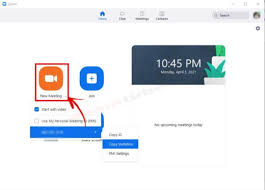
\r\n
\r\n
\r\n
\r\nأو الخيار الثاني هو ان تضغط على زر بدء اجتماع جديد new meeting ليبدأ بث مباشر للمحاضرة أو الاجتماع.
\r\n
\r\nأضف الطلاب أو الأعضاء المشاركين بالضغط على زر دعوة invite، وذلك من خلال الايميل أو من خلال جهات الاتصال الخاصة بك، أو أرسل لهم الكود الخاص بالاجتماع وكلمة السر ليتمكنوا من الانضمام.
\r\n
\r\n
\r\n
\r\n
\r\n
\r\nكيفية ارسال ملفات عن طريق زوم وما هي طريقة مشاركة الشاشة في zoom
\r\n
\r\n
\r\nشارك الملفات او اعرض شاشتك مع الآخرين عن طريق زر علامة الشاشة الموضح في الصورة التي في الأسفل التي تريدها مع الموجودين في الاجتماع من خلال الضغط على زر إرسال الملفات share screen،
\r\n
\r\nوإن كنت تريد شرح خطوات شيء ما فيمكنك الاستفادة من خيار تسجيل الشاشة الذي يقدمه لك البرنامج، كما يمكنك إرسال رسالة خاصة لاي عضو مشارك في الاجتماع، أو ايقاف الفيديو له، أو تعيينه كمسؤول يمتلك كافة الصلاحيات.
\r\n
\r\nاضغط على خيار breakout rooms في حال كنت تريد فصل الأعضاء المشاركين في أكثر من بث.
\r\n
\r\nاضغط على خيار جدولة اجتماع schedule ان كنت معلماً وذلك لجدولة مواعيد المحاضرات ليوم أو عدة أيام وذلك لمزيد من التنظيم، وحدد كلمة سر يمكن للطلاب من خلالها الالتحاق بالمحاضرة.
\r\n
\r\n
\r\n
\r\n
\r\n
\r\nملاحظة:
\r\n
\r\nالخيارات الموضحة داخل المستطيل الاحمر، تظهر عند البدء في اجتماع او الإنضمام الى اجتماع,
\r\n
\r\nالخيارات الموضحة في المربع الأصفر تظهر في واجهة تشغيل البرنامج، أي قبل عمل \\ الانضمام الى اجتماع.
\r\n
\r\n
\r\n
\r\n
\r\n
\r\nكيف يمكنني الالتحاق باجتماع في برنامج zoom ؟
\r\n
\r\nبكل بساطة يمكنك الالتحاق بأي اجتماع في برنامج Zoom، لأن كل ما تحتاجه هو ان يقوم منشئ الإجتماع بارسال رابط دعوة لك وكما اخبرتلك قبل قليل عن طريقة ارسال رابط دعوة اجتماع الى اي شخص؛ وبعد الضغط على الرابط سيتم توجيهك الى الإجتماع مباشرة.
\r\nوهنا يمكنك تفعيل خيار إيقاف تشغيل الصوت وبالتالي لن تتمكن من التحدث خلال الاجتماع، وتفعيل خيار إيقاف تشغيل الفيديو وبذلك لن تتمكن من مشاركة الصورة الخاصة بك خلاله أيضاً.
\r\n
\r\n
\r\nأخيرا اتمنى ان أكون قد وفقت في تقديم شرح سهل ومبسط عن كيفية استخدام برنامج zoom
\r\n
\r\n\r\n  \r\n \r\n |
\r\n \r\n \r\n |
\r\n \r\n |
\r\n \r\n |
\r\nالموضوع الأصلي :\r\nشرح برنامج زووم Zoom || الكاتب :\r\nحنين الأشواق || المصدر :\r\nشبكة همس الشوق
\r\n\r\n\r\n\r\n\r\n\r\n\r\n\r\n\r\n\r\n\r\n
\r\n\r\n
\r\n
\r\n
\r\n\r\n\r\n
\r\n

\r\n
\r\n\r\n
\r\n \r\n\r\n\r\n\r\n\r\n\r\n
\r\n

\r\n
\r\n
\r\n\r\n\r\n
\r\n\r\n
 6 - 4 - 2025, 05:42 PM
6 - 4 - 2025, 05:42 PM
|
#8 |
 رد: شرح برنامج زووم Zoom
رد: شرح برنامج زووم Zoom
الله يعطيك العافية ...
ودي وتقديري | | |
 | شرح برنامج زووم Zoom |
الذين يشاهدون محتوى الموضوع الآن : 1 ( الأعضاء 0 والزوار 1) | | |  الأعضاء الذين قاموا بتقييم هذا الموضوع : 0
الأعضاء الذين قاموا بتقييم هذا الموضوع : 0
| لم يقوم أحد بتقييم هذا الموضوع | | أدوات الموضوع | | | | انواع عرض الموضوع |  العرض الشجري العرض الشجري |  تعليمات المشاركة
تعليمات المشاركة
| لا تستطيع إضافة مواضيع جديدة لا تستطيع الرد على المواضيع لا تستطيع إرفاق ملفات لا تستطيع تعديل مشاركاتك
كود HTML معطلة
| | |   الساعة الآن 09:25 AM
|


 \r\n
\r\n \r\n
\r\n \r\n
\r\n


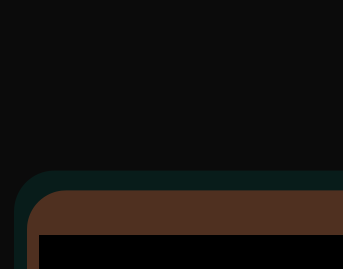







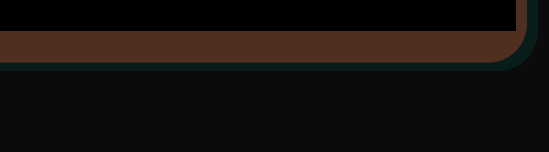



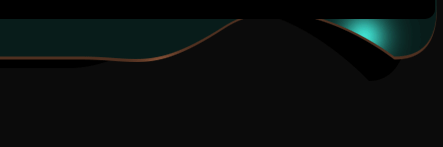
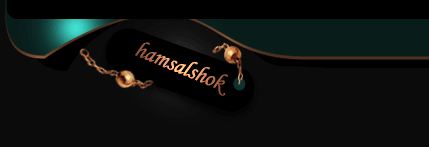







































 العرض الشجري
العرض الشجري

